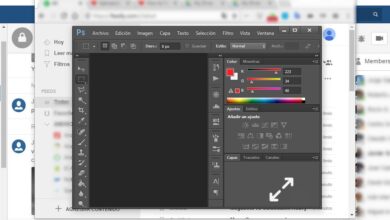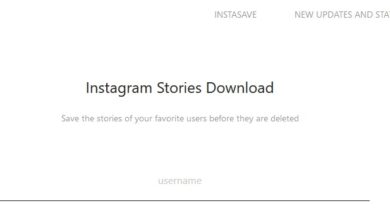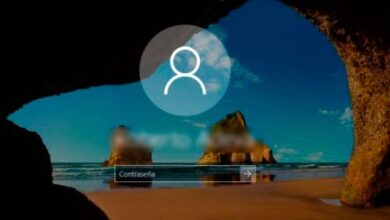MBR et GPT, tout sur ces deux styles de partitions de disque

Lorsqu’il s’agit de formater un disque dur, le style de table de partition le plus populaire est le MBR. Ce style de format fonctionne dans la plupart des systèmes d’exploitation depuis plus de 30 ans, cependant, avec les dernières versions de Windows, coïncidant notamment avec la montée en puissance des systèmes UEFI, MBR est en train d’être remplacé par un nouveau style de partitions GPT , plus fiable, moderne et prêt à éliminer les principales limitations de la structure MBR.
Avec Windows 8, Microsoft a commencé à définir GPT comme table de partition par défaut lors du reformatage du disque. Petit à petit, GPT remplacera MBR comme style de partition par défaut. Les deux sont deux façons différentes de créer et de gérer des tables de partition sur un disque dur.
MBR, acronyme de Master Boot Record , est la norme qui a commencé à fonctionner en 1983 et qui à ce jour continue à être pleinement fonctionnelle, cependant, les années commencent à peser sur elle à mesure que la technologie progresse. L’une des principales limitations de ce style de partitions est la taille maximale avec laquelle il peut fonctionner: 2 To (bien que par logiciel, il soit possible de le surmonter, bien que non recommandé). Une autre limitation, bien que pas très importante, est que MBR ne peut fonctionner qu’avec 4 partitions primaires, donc pour en créer plus de 4, nous devons recourir à des partitions étendues.
GPT, acronyme de GUID Partition Table , est la nouvelle norme qui remplace MBR et qui est associée aux nouveaux systèmes UEFI. Son nom vient du fait que chaque partition est associée à un identifiant global unique (GUID), un identifiant aléatoire si long que chaque partition dans le monde pourrait avoir son identifiant unique. À ce jour, GPT n’a pas de limites au-delà de celles établies par les systèmes d’exploitation eux-mêmes, à la fois en taille et en nombre de partitions (par exemple, Windows a une limite de 128 partitions).
La fiabilité des disques GPT est bien supérieure à celle du MBR. Alors que dans cette seconde, la table de partition est stockée uniquement dans les premiers secteurs du disque, étant en difficulté au cas où elle serait perdue, corrompue ou écrasée, GPT crée plusieurs copies redondantes sur tout le disque afin qu’en cas de panne, de problème ou d’erreur , la table de partition est automatiquement récupérée à partir de l’une de ces copies.

En termes de compatibilité, lors de la création ou de l’édition de partitions, l’outil de partitionnement doit être compatible avec ce nouveau format, sinon une sorte de protection sera activée pour éviter que l’outil incompatible ne confondre la table de partition GPT avec un MBR «brut» et les partitions peuvent être écrasé.
En ce qui concerne les systèmes d’exploitation, Windows ne peut démarrer qu’à partir de disques GPT dans ses versions 64 bits à partir de Vista . Les systèmes 32 bits, bien qu’ils ne puissent pas démarrer à partir de ces disques, sont capables de les lire et d’y écrire sans problème . Les versions modernes de Linux sont également compatibles avec ces types de disques, et même Apple a commencé à utiliser GPT comme table de partition par défaut au lieu de son propre APT (Apple Partition Table).
Comment savoir si un disque a une table de partition GPT ou MBR
Il existe plusieurs façons de savoir si un disque utilise une ou une autre table de partition . Pour ce faire, nous pouvons utiliser le propre gestionnaire de disque de Windows, n’importe quel outil de partitionnement (si possible, moderne) ou, comme nous le verrons ci-dessous, l’outil diskpart inclus dans MS-DOS.
Nous ouvrons une fenêtre CMD, recommandée avec les droits d’administrateur, et y tapons « diskpart ».
Une fois que l’outil est chargé et que nous avons la ligne de commande, nous exécutons simplement » list disk » pour voir une liste avec tous les disques connectés à notre PC.
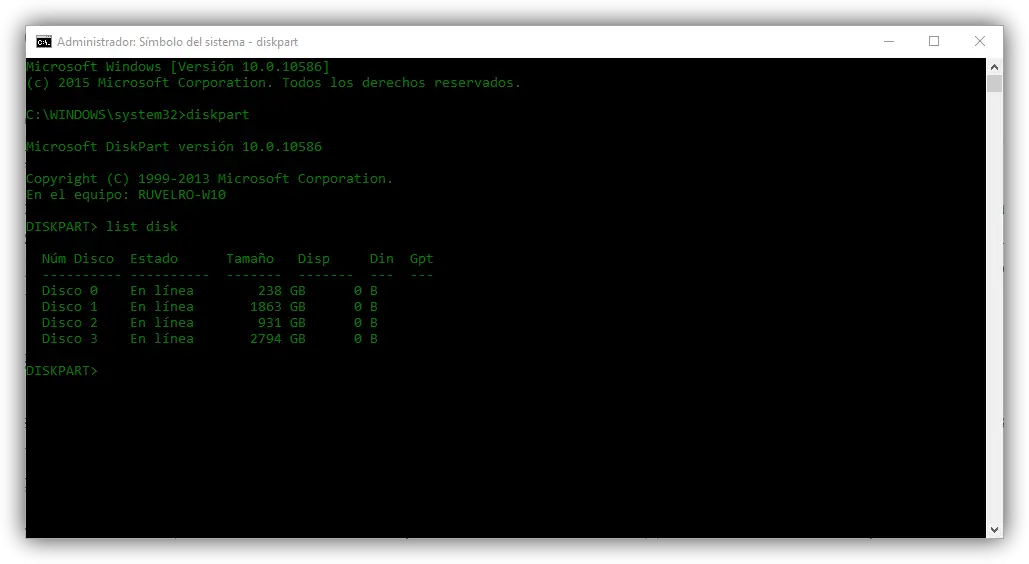
Dans cette liste, nous pouvons voir une colonne appelée GPT. Tous les disques qui ont un astérisque * dans cette colonne seront ceux qui utilisent cette nouvelle table de partition.
Comment convertir un disque MBR en GPT et vice versa
Avant de continuer, nous indiquons que ce processus effacera toutes les données présentes sur le disque dur, nous devons donc en faire une copie si nous voulons passer d’un format à un autre.
Profitant de l’outil «diskpart» que nous avons vu dans le point précédent, il est possible de convertir un disque dur de MBR en GPT et vice versa. Pour ce faire, après avoir exécuté «list disk», nous noterons le numéro du disque que nous voulons convertir (Disk X) et taperons » select disk X » (où X est le numéro du disque).
Désormais, nous travaillons sur cet album spécifique.
Nous tapons » clean » pour effacer toutes les données des partitions du disque et les laisser comme neuves, fraîches de l’usine. Une fois le nettoyage terminé, on tape:
Pour convertir un disque de MBR en GPT:
- convertir gpt
Pour convertir un disque GPT en MBR:
- convertir mbr
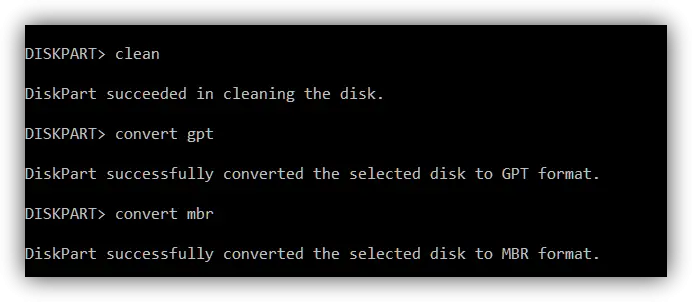
Une fois le processus de conversion de la table de partition terminé, le disque sera brut. Nous devons utiliser l’outil «diskpart» lui-même ou tout autre gestionnaire de partition pour les recréer, au moins un d’entre eux, afin que tout continue à fonctionner normalement.
Il existe des outils tiers pour passer d’un type à un autre sans perdre de données, du moins en théorie. Malgré cela, et les risques que cela comporte, nous vous recommandons de toujours faire une copie de sauvegarde de toutes les données sur le disque, afin que cela puisse arriver.